win11에서 언어팩을 다운로드할 때 오류 코드 문제를 해결하는 방법
Windows 11 운영 체제에 새 언어 팩을 추가하려고 하면 가끔 오류 코드: 0x800f0950 등과 같은 경고 메시지가 표시되어 언어 팩 설치 진행을 방해할 수 있습니다. 이 알 수 없는 오류 메시지는 일반적으로 어떤 요인으로 인해 발생하나요?
win11용 언어 팩을 다운로드할 때 오류 코드가 있으면 어떻게 해야 하나요?
1. 첫 번째 단계는 "Win+R" 키를 누르는 것입니다. 동시에 키보드 조합을 실행하고 실행 기능을 시작한 다음 Regedit 명령을 입력하고 키보드의 Enter 키를 누릅니다.
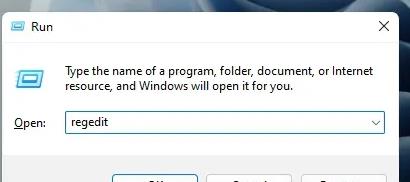
2. 레지스트리 편집기를 열고 HKEY_LOCAL_MACHINESOFTWAREPoliciesMicrosoftWindows Defender 경로를 클릭합니다.
3. "Windows Defender" 옵션을 찾아 오른쪽 열의 빈 영역을 마우스 오른쪽 버튼으로 클릭한 다음 새 DWORD 32비트 값 추가 명령을 선택합니다.
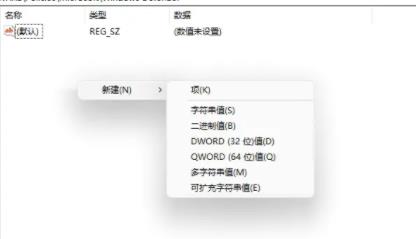
4. DWORD 32비트 값을 성공적으로 생성한 후 이름을 "DisableAntiSpyware"로 바꾸고 다시 더블클릭하여 숫자 데이터를 숫자 1로 변경합니다.
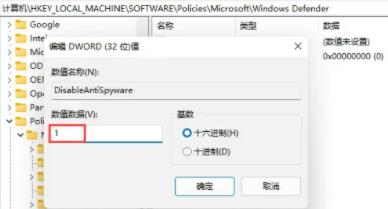
5. 그런 다음 바탕 화면으로 돌아가서 "설정" 애플리케이션을 찾아 엽니다. 새로운 설정 메뉴에서 "수비수"라는 키워드를 사용하여 스마트 검색을 수행하세요.
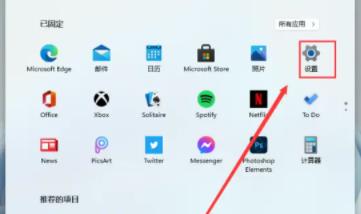
6. 방화벽 설정 표시줄을 찾은 후 해당 버튼을 클릭하여 방화벽 설정 인터페이스로 들어가고 오른쪽 열에서 옵션 목록을 확장합니다.
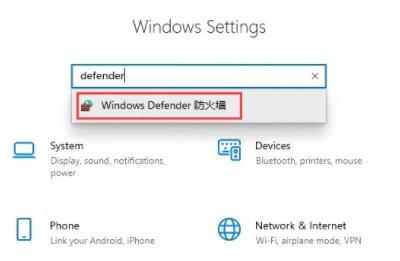
7. "Windows Defender 방화벽 활성화 또는 끄기"를 선택합니다. 마지막으로 모든 방화벽 설정을 끄고 다시 설치하세요.
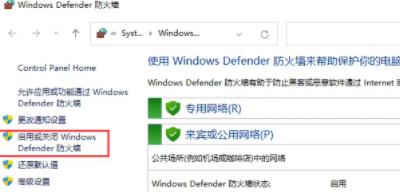
위 내용은 win11에서 언어팩을 다운로드할 때 오류 코드 문제를 해결하는 방법의 상세 내용입니다. 자세한 내용은 PHP 중국어 웹사이트의 기타 관련 기사를 참조하세요!

핫 AI 도구

Undresser.AI Undress
사실적인 누드 사진을 만들기 위한 AI 기반 앱

AI Clothes Remover
사진에서 옷을 제거하는 온라인 AI 도구입니다.

Undress AI Tool
무료로 이미지를 벗다

Clothoff.io
AI 옷 제거제

Video Face Swap
완전히 무료인 AI 얼굴 교환 도구를 사용하여 모든 비디오의 얼굴을 쉽게 바꾸세요!

인기 기사

뜨거운 도구

메모장++7.3.1
사용하기 쉬운 무료 코드 편집기

SublimeText3 중국어 버전
중국어 버전, 사용하기 매우 쉽습니다.

스튜디오 13.0.1 보내기
강력한 PHP 통합 개발 환경

드림위버 CS6
시각적 웹 개발 도구

SublimeText3 Mac 버전
신 수준의 코드 편집 소프트웨어(SublimeText3)

뜨거운 주제
 7663
7663
 15
15
 1393
1393
 52
52
 1205
1205
 24
24
 91
91
 11
11
 73
73
 19
19
 win11에 언어팩 설치시 0x800f0950 오류가 발생하는 이유는 무엇인가요?
Jul 01, 2023 pm 11:29 PM
win11에 언어팩 설치시 0x800f0950 오류가 발생하는 이유는 무엇인가요?
Jul 01, 2023 pm 11:29 PM
win11에 언어팩 설치 시 0x800f0950 오류가 발생하는 이유는 무엇인가요? Windows 11 시스템용 새 언어 팩을 설치할 때 때때로 시스템 프롬프트 오류 코드 0x800f0950이 발생하여 언어 팩 설치 프로세스를 계속할 수 없게 됩니다. 이 오류 코드의 일반적인 원인은 무엇이며 해결 방법은 무엇입니까? 오늘 편집자는 win11 언어 팩 설치 오류 0x800f0950을 해결하는 구체적인 단계를 설명할 것입니다. Win11 컴퓨터 오류 코드 0x800f0950 해결 방법 1. 먼저 바로 가기 키 "Win+R"을 눌러 실행을 연 다음 Regedit를 입력하여 레지스트리를 엽니다. 2. "를 입력하세요.
 중국어 언어 팩을 설치할 수 없는 Win11용 솔루션
Mar 09, 2024 am 09:15 AM
중국어 언어 팩을 설치할 수 없는 Win11용 솔루션
Mar 09, 2024 am 09:15 AM
Win11은 Microsoft가 출시한 최신 운영 체제로, 이전 버전에 비해 인터페이스 디자인과 사용자 경험이 크게 향상되었습니다. 그러나 일부 사용자들은 Win11을 설치한 후 중국어 언어 팩을 설치할 수 없는 문제가 발생하여 시스템에서 중국어를 사용하는 데 문제가 발생했다고 보고했습니다. 이 글에서는 Win11에서 중국어 언어팩을 설치할 수 없는 문제에 대한 해결 방법을 제시하여 사용자들이 중국어를 원활하게 사용할 수 있도록 도와드리겠습니다. 먼저 중국어 언어팩을 설치할 수 없는 이유를 이해해야 합니다. 일반적으로 Win11은
 Win11에서 중국어 언어 팩을 설치할 수 없는 문제를 해결하기 위한 전략
Mar 08, 2024 am 11:51 AM
Win11에서 중국어 언어 팩을 설치할 수 없는 문제를 해결하기 위한 전략
Mar 08, 2024 am 11:51 AM
Win11에서 중국어 언어 팩을 설치할 수 없는 문제를 해결하기 위한 전략 Windows 11이 출시되면서 많은 사용자가 이 새로운 운영 체제로 업그레이드하기를 고대하고 있습니다. 그러나 일부 사용자는 중국어 언어 팩을 설치하려고 할 때 어려움을 겪어 중국어 인터페이스를 제대로 사용하지 못하는 경우가 있었습니다. 이번 글에서는 Win11에서 중국어 언어팩을 설치할 수 없는 문제에 대해 논의하고 몇 가지 대책을 제안하겠습니다. 먼저 Win11에 중국어 언어 팩을 설치하는 데 문제가 있는 이유를 살펴보겠습니다. 이는 시스템의 문제 때문일 수 있습니다.
 win10 시스템에 설치된 언어팩을 삭제하는 방법
Jan 06, 2024 pm 10:37 PM
win10 시스템에 설치된 언어팩을 삭제하는 방법
Jan 06, 2024 pm 10:37 PM
win10 운영 체제를 사용할 때 어떤 경우에는 시스템에서 언어 팩을 삭제해야 할 수도 있습니다. 이때, 언어 옵션을 먼저 찾아 언어팩 추가를 선택하시면 됩니다. 이 과정에서 삭제할 언어팩을 체크 해제한 후 삭제하시면 됩니다. win10 시스템에 설치된 언어 팩을 삭제하는 방법: 1. win+i를 사용하여 설정을 열고 시간 및 언어 옵션을 찾습니다. 2. 시간 및 언어 옵션에서 "언어" 옵션을 선택하세요. 3. "언어 추가"를 선택하고 다음 단계로 이동합니다. 4. 언어 추가가 완료되면 언어 팩과 음성 팩을 별도로 다운로드할 수 있습니다.
 win7 프로페셔널 버전 다운로드 위치
Jan 11, 2024 pm 09:09 PM
win7 프로페셔널 버전 다운로드 위치
Jan 11, 2024 pm 09:09 PM
win7은 안정성과 우수한 호환성으로 인해 항상 많은 사람들에게 사랑을 받았지만 많은 친구들은 win7 Professional 버전을 어디서 다운로드해야 할지 모릅니다. 오늘 편집기에서는 다운로드 방법과 다운로드 및 설치 단계를 다음과 같이 안내합니다. 봐. Win7 Professional Edition 다운로드 및 설치 튜토리얼 권장 주소>>>>이 사이트<<<다운로드 링크>>>>Win7 Professional Edition 원본 iso<<<>>>New Radish Home GhostWin764-bit Professional Edition v2019.07<<<The 첫 번째 설치 튜토리얼 단계: 다운로드 시스템에서 다운로드 버튼을 클릭합니다(Thunder 다운로드, 네트워크 디스크 다운로드, 통신을 선택할 수 있습니다).
 해결책: win11에서 WeChat을 다운로드하고 데스크탑에 추가하는 방법
Jan 02, 2024 pm 05:19 PM
해결책: win11에서 WeChat을 다운로드하고 데스크탑에 추가하는 방법
Jan 02, 2024 pm 05:19 PM
WeChat은 일반적으로 사용되는 소프트웨어이므로 많은 사람들이 데스크탑에 설치하고 싶어하지만 win11에서 다운로드한 WeChat이 데스크탑에 설치되어 있지 않거나 설치 중에 데스크탑을 선택하지 않았기 때문일 수 있습니다. 데스크톱이 아닌 win11에서 다운로드한 WeChat 해결 방법: 1. WeChat을 설치하지 않은 경우 설치 프로그램을 실행합니다. 2. 설치 시 설치 경로를 수정하고 "설치"를 클릭하세요. 3. 설치가 완료되면 바탕화면에 자동으로 나타나야 합니다. 4. 그래도 없으면 "하단 메뉴"를 엽니다. 5. "WeChat"을 검색합니다. 6. 검색 후 오른쪽의 "파일 위치 열기"를 선택합니다. 7. 그런 다음 WeChat 아이콘을 마우스 오른쪽 버튼으로 클릭하고 선택합니다. "추가 옵션 표시" 8. 마지막으로 "보내기"를 선택하고 "바탕화면 바로가기"를 클릭하여 WeChat을 보냅니다.
 win7 언어 팩은 어디에 저장되어 있나요?
Jan 16, 2024 pm 03:06 PM
win7 언어 팩은 어디에 저장되어 있나요?
Jan 16, 2024 pm 03:06 PM
컴퓨터에 win7 운영 체제가 설치되어 있고 언어 팩을 변경하거나 관련 수정을 하려는 경우 먼저 컴퓨터 언어 막대의 폴더 위치를 찾아야 합니다. 하지만 아직도 입력 도구 모음 폴더가 어디에 있는지 모르는 사람들이 많습니다. 편집자가 아는 한, 시스템의 글꼴 폴더에서 관련 수정을 할 수 있습니다. 자세한 단계는 에디터가 어떻게 했는지 살펴보겠습니다~win7 언어팩은 어느 폴더에 있나요? 1. 시작 메뉴를 열고 제어판을 찾아 클릭하여 들어갑니다. 2. 점프 제어판 인터페이스에서 시계, 언어 및 지역 옵션을 찾아 클릭하여 들어갑니다. 3. 점프 인터페이스에서 표시 언어 옵션 설치 또는 제거를 클릭합니다. 4. 점프 인터페이스에서 설치를 클릭하면 언어 선택이 표시됩니다.
 Win11에서 중국어 언어팩 설치 문제를 해결하는 방법
Jan 13, 2024 am 11:27 AM
Win11에서 중국어 언어팩 설치 문제를 해결하는 방법
Jan 13, 2024 am 11:27 AM
이제 Win11에서는 중국어 언어 팩을 다운로드하여 설치해야만 언어를 중국어로 변경할 수 있습니다. 그러나 많은 친구들이 잘못된 Win11 버전을 다운로드했기 때문에 설치할 수 없다고 보고했습니다. . 방법. win11에서 중국어 언어팩을 설치할 수 없는 경우 어떻게 해야 합니까? 1. 아래와 같이 중국어 언어팩을 설치할 수 없는 경우 현재 시스템 버전이 언어팩과 호환되지 않기 때문일 수 있습니다. 2. 따라서 언어팩을 정상적으로 설치하기 위해서는 최신 win11 버전을 다운로드 받아야 합니다. 3. 위의 링크를 클릭하여 win11 시스템을 다운로드한 후 win11 설치 프로그램을 실행합니다. 4. 작업이 완료되면 Windows 시스템 선택 창이 나타납니다.




